Nếu bạn là một quản trị viên hệ thống bạn. Bạn sẽ không thể không biết đến công cụ Wireshark, một công cụ hàng đầu trong công việc phân tích gói dữ liệu hệ thống mạng. Giao diện trực quan, đơn giản, báo cáo chính xác giúp Wireshark cực kì phổ biến hiện nay. Bài viết này sẽ hướng dẫn bạn sử dụng Wireshark để phân tích gói dữ liệu trong hệ thống mạng.
Chức năng chính của Wireshark là cung cấp cho người dụng các thông tin chi tiết về giao thức mạng, thu tập các gói tin, khả năng đọc và ghi nhiều dạng dữ liệu khác nhau. Phần mềm này còn được dùng để xử lý sự cố mạng, hỗ trợ trên nhiều hệ điều hành khác nhau như Windows, MacOS, Linux, Ubuntu,…Khi bạn đã làm quen được với Wireshark thì bạn có thể phân tích gói dữ liệu trong hệ thống mạng một cách dễ dàng.
HƯỚNG DẪN SỬ DỤNG WIRESHARK ĐỂ PHÂN TÍCH GÓI DỮ LIỆU TRONG HỆ THỐNG MẠNG
I. Capturing Packets
Bước 1: Tải về và cài đặt Wireshark – Giám sát, phân tích giao thức mạng tại đây : Download Wireshark
Bước 2: Sau khi cài đặt xong, khởi chạy Wireshark. Tại giao diện chính của công cụ, chú ý tới 2 lựa chọn
Local Area Connection : Quản lý dữ liệu hệ thống mạng qua dây cáp
Wireless Network Connection : Quản lý dữ liệu hệ thống mạng không dây (Wi-Fi)
Hãy chọn lựa chọn phù hợp với hệ thống mạng mà bạn đang sử dụng sau đó chọn Start
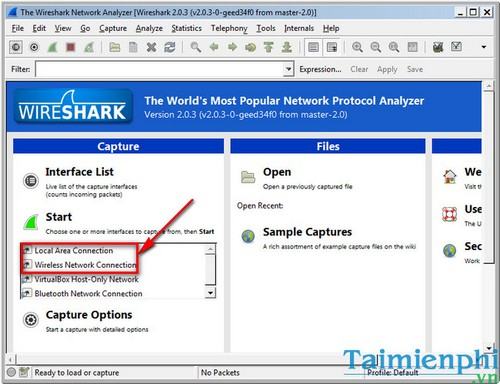
Bước 3: Wireshark đã bắt tất cả các gói dữ liệu trên từng địa chỉ IP được kết nối thông qua hệ thống mạng. Thông tin sẽ liên tục được cập nhật mỗi khi có thiết bị sử dụng mạng.
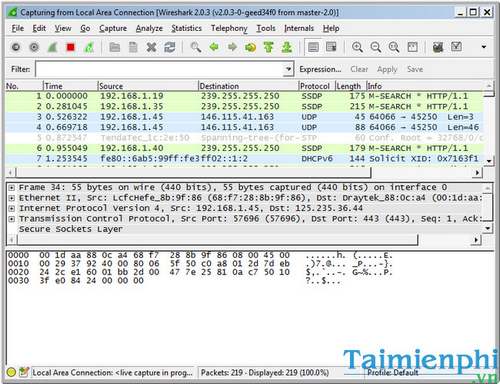
Bước 4: Để dừng tiến trình, click vào ô vuông màu đỏ (Stop) trên thanh công cụ.

Bước 5: Với mỗi màu sắc được hiển thị khác nhau tương ứng với mỗi trạng thái khác nhau như :
Màu xanh lá cây : Traffic TCP
Màu xanh da trời nhạt : Traffic UDP
Màu hơi ngả tím : Traffic DNS
Màu đen chữ cam : Gói TCP gặp vấn đề

Bạn cũng có thể lưu lại gói dữ liệu để phân tích sau bằng cách chọn File -> Save (Ctrl + S) hoặc Save as… (Ctrl + Shift + S)
II. Filtering Packets
Tại ô Filter nhập vào thông tin cần lọc sau đó chọn Apply hoặc nhấn Enter trên bàn phím. Ví dụ : để lọc gói giao thức TCP ta gõ tcp vào ô Filter sau đó nhấn Enter, bộ lọc sẽ chỉ cho ta thấy những giao thức TCP được chạy trên màn hình.

Bạn cũng có thể tạo ra Filter mới bằng cách chọn menu Analyze -> Display filters
Để theo dõi các TCP Stream, chuột phải vào gói cần theo dõi chọn Follow TCP Stream
Tại bảng Follow TCP Stream, bạn có thể lựa chọn các dạng hiển thị dữ liệu ASCII, EBCDIC, Hex Dump, C Arrays, Raw để thuận tiện cho việc phân tích dữ liệu

III.Inspecting Packets
Bạn cũng có thể trực tiếp kiểm tra các phần thông tin bất kỳ của các gói Package bằng cách click chọn gói dữ liệu cần xem. Dữ liệu trao đổi sẽ được hiển thị ở khung bên dưới

Để trực tiếp tạo Filter từ package, chuột phải vào package chứa loại Filter được chọn, trỏ chuột tới Apply as Filter chọn Selected

Wireshark thực sự là một công cụ hữu hiệu cho người dùng quản trị mạng. Công cụ vẫn còn rất nhiều những tính năng khác như gỡ lỗi thực thi mạng, kiểm tra an ninh bảo mật của hệ thống mạng, kiểm tra giao thức mạng,…
https://thuthuat.taimienphi.vn/phan-tich-goi-du-lieu-trong-he-thong-mang-bang-wireshark-12860n.aspx
Ngoài những vấn đề kiểm tra dữ liệu mạng, giao thức mạng bằng Wireshark thì ban đọc có thể tham khảo thêm cách để kiểm tra tốc độ mạng, kiểm soát xem hệ thống đường truyền mạng của doanh nghiệp, nhà bạn có ổn định hay không.